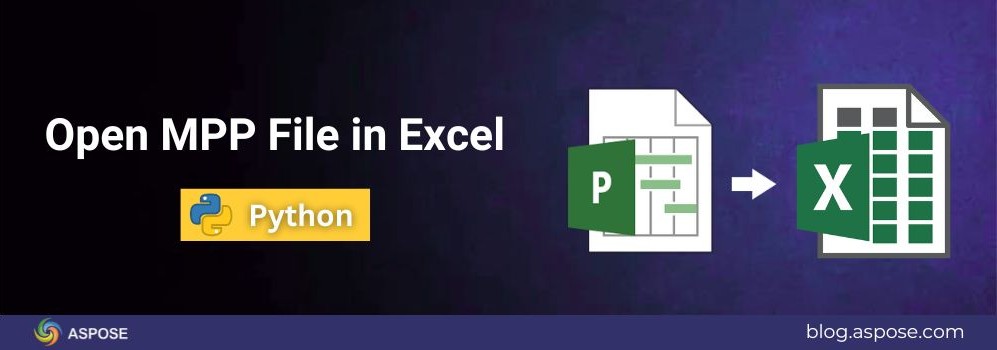Microsoft Project files (MPP) มักถูกใช้ในการวางแผน, จัดการ, และติดตามโครงการ อย่างไรก็ตาม ผู้ใช้หลายคนชอบที่จะวิเคราะห์และแชร์ข้อมูลโครงการใน Excel เพราะมันมีความยืดหยุ่นในการจัดเรียง, กรอง, และรายงาน ในบทแนะนำนี้ คุณจะได้เรียนรู้วิธีการเปิดไฟล์ MPP ใน Excel โดยการส่งออกไปยังฟอร์แมตสเปรดชีตที่ได้รับความนิยม เช่น Spreadsheet 2003 XML, XLSX, และ CSV โดยใช้ Python.
ไลบรารี Python สำหรับเปิดไฟล์ MPP ใน Excel
ในการเปิดและส่งออกไฟล์ Microsoft Project MPP ไปยัง Excel เราจะใช้ไลบรารีที่ทรงพลัง Aspose.Tasks for Python ซึ่งช่วยให้นักพัฒนาสามารถโหลด อ่าน และแปลงไฟล์ MPP ได้โดยไม่ต้องติดตั้ง Microsoft Project ด้วย API นี้ คุณสามารถดึงตารางเวลาของโครงการ งาน และรายละเอียดทรัพยากร และบันทึกในรูปแบบที่ Excel รองรับ เช่น XLSX, Spreadsheet 2003 XML หรือ CSV เพื่อการวิเคราะห์และแบ่งปันที่ง่ายดาย
ก่อนเริ่มต้นให้แน่ใจว่าคุณได้ติดตั้ง Aspose.Tasks for Python แล้ว
ติดตั้งโดยใช้ pip:
pip install aspose-tasks
คุณสามารถดาวน์โหลดแพ็คเกจได้โดยตรงจาก Aspose.Tasks for Python releases page.
1. แปลงไฟล์ MS Project MPP เป็น Spreadsheet 2003 XML (Excel 2003)
รุ่นก่อนหน้าของ Microsoft Excel ใช้รูปแบบ XML Spreadsheet 2003 รูปแบบนี้ยังคงมีประโยชน์สำหรับความเข้ากันได้กับระบบเก่าหรือการติดตั้ง Excel เวอร์ชันเก่า
ทำตามขั้นตอนด้านล่างเพื่อส่งออกไฟล์ MPP เป็น Spreadsheet 2003 XML:
- นำเข้า Aspose.Tasks.
- โหลดไฟล์ MPP ของคุณโดยใช้คลาสต่าง
Project - บันทึกโครงการโดยใช้ตัวเลือก
SaveFileFormat.Spreadsheet2003
โค้ดตัวอย่าง Python ต่อไปนี้แสดงวิธีเปิดและส่งออกไฟล์ MPP เป็นรูปแบบ XML ของ Spreadsheet 2003。
นี่จะสร้างไฟล์ XML ที่สามารถเปิดได้โดยตรงใน Excel 2003 หรือเวอร์ชันใหม่กว่า

แปลงไฟล์ MS Project MPP เป็นสเปรดชีต 2003 XML (Excel 2003)
2. แปลงไฟล์ MS Project MPP เป็น Excel XLSX (Excel 2007 และเวอร์ชันที่ใหม่กว่า)
ผู้ใช้สมัยใหม่ส่วนใหญ่ทำงานกับ Excel 2007 ขึ้นไป ซึ่งใช้รูปแบบ .xlsx Aspose.Tasks ช่วยให้คุณสามารถส่งออกข้อมูล MPP ของคุณไปยังรูปแบบนี้โดยตรง ทำให้คุณสามารถดูงานโครงการ วันที่เริ่มต้นและสิ้นสุด และระยะเวลาได้อย่างง่ายดาย
ติดตามขั้นตอนด้านล่างเพื่อส่งออก MPP เป็น XLSX:
- โหลดไฟล์โปรเจกต์ของคุณด้วย
Project(). - ใช้ตัวเลือก
SaveFileFormat.XLSXเมื่อบันทึกไฟล์。
ตัวอย่างโค้ดต่อไปนี้แสดงวิธีการส่งออก MPP เป็น XLSX ใน Python.

แปลงไฟล์ MS Project MPP เป็น Excel XLSX (Excel 2007 เป็นต้นไป)
คุณสามารถเปิดไฟล์ที่แปลงแล้วใน Excel เวอร์ชันใดก็ได้ตั้งแต่ 2007 หรือใหม่กว่า แต่ละงาน จุดเด่น และวันที่จะถูกส่งออกไปยังคอลัมน์สเปรดชีตที่มีโครงสร้างทำให้ข้อมูลสามารถวิเคราะห์ได้ง่าย
หากคุณกำลังมองหาคู่มือที่ละเอียดเกี่ยวกับตัวเลือกการส่งออกขั้นสูงและการปรับแต่ง โปรดดูบทเรียนที่เกี่ยวข้องของเราเกี่ยวกับ converting MPP to Excel in Python.
3. แปลงไฟล์ MS Project MPP เป็น CSV
รูปแบบ CSV (Comma-Separated Values) ให้วิธีที่ง่ายที่สุดในการเปิดและแชร์ข้อมูล MPP ในแอปพลิเคชันสเปรดชีตหรือเครื่องมือวิเคราะห์ เช่น Power BI และ Google Sheets.
ทำตามขั้นตอนด้านล่างเพื่อส่งออก MPP เป็น CSV:
- โหลดไฟล์
.mpp - บันทึกเป็นรูปแบบ
SaveFileFormat.CSV
ตัวอย่างโค้ดต่อไปนี้แสดงวิธีการส่งออก MPP เป็น CSV ใน Python.
คุณสามารถเปิดไฟล์ output.csv ใน Excel ได้แล้ว ซึ่งแต่ละงานและฟิลด์จะปรากฏเป็นแถวในแผ่นงานที่คั่นด้วยเครื่องหมายจุลภาค
ตรวจสอบคู่มือรายละเอียดของเราเกี่ยวกับ การแปลง MPP เป็น CSV ใน Python เพื่อเรียนรู้วิธีการเปลี่ยนมุมมอง ปรับเปลี่ยนตัวแบ่ง และซ่อนหัวคอลัมน์เมื่อบันทึกข้อมูล MPP เป็น CSV.
รับใบอนุญาตฟรี
Aspose เสนอ ใบอนุญาตชั่วคราวฟรี ที่ปลดล็อกความสามารถทั้งหมดของห้องสมุด ซึ่งทำให้สามารถส่งออกข้อมูลทั้งหมดของโปรเจคได้โดยไม่มีข้อจำกัดในการประเมินผล
เปิดไฟล์ MPP ใน Excel ออนไลน์
ถ้าคุณไม่ต้องการเขียนโค้ด คุณสามารถใช้ free online MPP to Excel converter เครื่องมือนี้ใช้เครื่องมือ Aspose.Tasks ตัวเดียวกันในการแปลงที่แม่นยำ.

เปิดไฟล์ MPP ใน Excel: แหล่งเรียนรู้ฟรี
สำรวจทรัพยากรที่มีประโยชน์เหล่านี้เพื่อเรียนรู้เพิ่มเติมเกี่ยวกับการทำงานกับ Aspose.Tasks for Python และค้นพบวิธีเพิ่มเติมในการเปิด จัดการ และวิเคราะห์ไฟล์ Microsoft Project อย่างเป็นโปรแกรม
- Aspose.Tasks for Python documentation
- เครื่องมือ MPP ออนไลน์ฟรี
- Aspose.Tasks API reference
- บทเรียนและบล็อกสำหรับนักพัฒนา
FAQs
Q: ฉันสามารถเปิดไฟล์ MPP โดยไม่ติดตั้ง Microsoft Project ได้หรือไม่?
A: ใช่. Aspose.Tasks for Python อ่านและแปลงไฟล์ MPP ได้อย่างอิสระ โดยไม่ต้องการ Microsoft Project ในระบบของคุณ.
Q: รุ่นของ Excel ที่รองรับคืออะไร?
A: คุณสามารถส่งออกเป็น XML สำหรับ Excel 2003 และเป็น XLSX สำหรับ Excel 2007 หรือรุ่นใหม่กว่า CSV สามารถเปิดในโปรแกรมสเปรดชีตแทบทุกโปรแกรม
Q: Aspose.Tasks จะรักษาลำดับชั้นและการจัดรูปแบบของงานใน Excel ไหม?
A: ใช่ ไฟล์ Excel ที่ส่งออกประกอบด้วยโครงสร้างงาน วันที่เริ่มต้นและสิ้นสุด ระยะเวลา และความสัมพันธ์ตามที่เหมาะสม
Q: ฉันสามารถส่งออกเฉพาะฟิลด์ที่ระบุไว้ได้หรือไม่?
A: คุณสามารถปรับแต่งการส่งออกโดยการปรับมุมมองหรือการรวบรวมฟิลด์งานก่อนที่จะบันทึกได้
Q: มีเวอร์ชันฟรีให้บริการไหม?
A: ใช่แล้ว คุณสามารถทดสอบฟีเจอร์ทั้งหมดด้วย temporary license ฟรี
บทสรุป
ในสอนนี้ คุณได้เรียนรู้วิธีเปิดไฟล์ MPP ใน Excel โดยใช้ Aspose.Tasks for Python โดยการส่งออกเป็นรูปแบบ Spreadsheet 2003 XML, XLSX หรือ CSV วิธีการแต่ละแบบมอบความยืดหยุ่นให้คุณในการดู แชร์ และวิเคราะห์ข้อมูล Microsoft Project โดยตรงภายใน Excel ด้วยโค้ดเพียงไม่กี่บรรทัด ตอนนี้คุณสามารถดึงข้อมูลโครงการของคุณได้โดยไม่ต้องติดตั้ง Microsoft Project ซึ่งช่วยประหยัดเวลาและปรับปรุงความร่วมมือระหว่างทีม
ถ้าคุณต้องการความช่วยเหลือหรือมีคำถามขณะทำงานกับไฟล์ Microsoft Project อย่าลังเลที่จะโพสต์ใน Aspose.Tasks support forum ทีมงานผู้เชี่ยวชาญของเราพร้อมที่จะช่วยเหลือคุณเสมอ